[SAM整備] Samsung電話がOdinモードから抜け出せない時の修正方法
Samsungユーザーが使用するソフトウェアであるOdin Modeを使用して、デバイスをフラッシュしたり、新しいROMとファームウェアをダウンロードしたりできます。正直に言って、それはサムスンの電話をフラッシュするのに役立つプログラムですが、それを使用したほとんどの人は、それを使用した後にモードを終了しないことが多いことを反映しています。したがって、この場合、Odin Modeの問題に固執したSamsung電話を修正するためのソリューションを習得する必要があります。ここに完全なガイドがあります。
あなたも知りたいかもしれません:
Androidから大きなビデオを送信する方法:完全なガイド
Android電話とコンピューター間で写真を転送する方法は?
それでは、Samsungの電話がOdinモードで一緒にスタックして修正する方法を学びましょう!
パート1。オーディンモードとは?
SamsungのOdinモードは、ユーザーがデバイスをフラッシュしたり、新しいファームウェアを導入できるようにするダウンロードモードです。このモードに入るには、ボリューム、電源、ホームボタンを同時に押して押して、ボリュームアップボタンを押してダウンロードを開始して[続行]オプションを選択する必要があります。モードを終了する場合は、ボリュームダウンボタンを押して操作をキャンセルし、デバイスを再起動できます。
ここでは、オプションをキャンセルするが、Odinモードを終了できない場合、Odin Failの問題に苦しんでいると言われています。問題が発生した場合、携帯電話を再起動してデバイスの通常のモードに戻ることができません。しかし、あなたはそれについてあまり心配する必要はありません。以下の方法に従って、問題を簡単に解決してみてください。
パート2。オーディンモードの問題にスタックしたサムスンの電話を修正する一般的な方法
ボリュームダウンボタンを押してOdinモードを終了しない場合、モードから抜け出すための3つの簡単な方法を試すことができます。これらの3つの手段は以下のとおりです。
1.Androidシステム修理ソフトウェアをダウンロードして、携帯電話を修正します
Samsung Galaxyは、プロのAndroidシステム修理ソフトウェアで修正できます。 サムスンの修理 (以下に示します)。 Androidシステムの修理ツールを使用すると、Samsung GalaxyをOdin Modeの問題から簡単に引き出すことができます。プログラムは、カスタマイズされたファームウェアをダウンロードして、問題を自動的に修正します。したがって、使いやすいです。
2。サムスンの電話を再起動します
あなたはあなたの携帯電話を強制的に再起動して、 ボリュームダウン そして 力 キーを同時に、デバイスが再起動するまで待ちます。再起動後、電話は通常モードに戻ります。
3.フォースあなたの携帯電話をシャットダウンします
バッテリーを取り外して、デバイスから電源を強制することもできます。次に、数分間待って、バッテリーをデバイスに再度挿入します。最後に、サムスンをもう一度オンにして、普通に携帯電話を使用します。

修正前にすべきこと:
Samsung電話をOdinモードの問題に固定する前に、Samsungを事前にバックアップするか、デバイス上のファイルを失う可能性があり、それらを取り戻すことは非常に困難です。
パート3。Odinモードのダウンロード画面でSamsungスタックを修正する方法は?
Odinモードでデバイスをフラッシュすることを選択する可能性がありますが、ダウンロード中は画面が詰まっています。これはまた、SamsungがOdinモードの問題で立ち往生している問題でもありますが、解決することはより困難です。ここには、それを修正するための3つのオプションがあります。
3.1変異体のサムスンシステムの問題のためのワンストップソリューション(ODINモードの問題が含まれています)
サムスンの修理 Galaxy携帯電話やタブレットでサムスンシステムの反応を解決するためのフリーソフトウェアです。これを使用して、Odinモードエラーから簡単に抜け出すことができます。
サムスン修理の主要な機能
– ブラック/デッドスクリーンなど、さまざまな種類のSamsungシステムの問題を修正して、Androidはオンまたはオフになり、アプリがクラッシュし、Android OTA Update Failing、Boot Screenに貼り付けられ、Androidシステムがクラッシュし、Android携帯電話/タブレットがレンガになります。
– Androidモデルにカスタマイズされた修正パッケージを提供して、Androidの問題を削除します。
– AT&T、Verizon、T-Mobile、Sprint、Vodafone、Orangeなどをサポートします。
– Samsung Galaxy S10/S9/S8/S7/S6/S5、A8/A7/A6/A5/A3、J8/J7/J6/J5/J4/J3、注10.1/9/8/7/5/5/4、Tab 4/3/2/A/S/PROなどを広くサポートしています。
ダウンロードして試してみることができます。

ODINモードエラーを修正するには、次のようにする必要があります。
ステップ1。 アプリを起動し、[修理]ボタンを選択します。
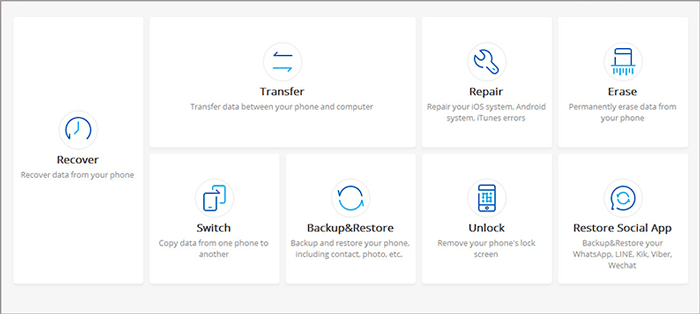
ステップ2。 Samsungの電話/タブレットをPCにリンクし、左パネルから「Android Repair」をタップします。プログラムは、修正できる問題を示します。 「開始」をクリックするだけです。
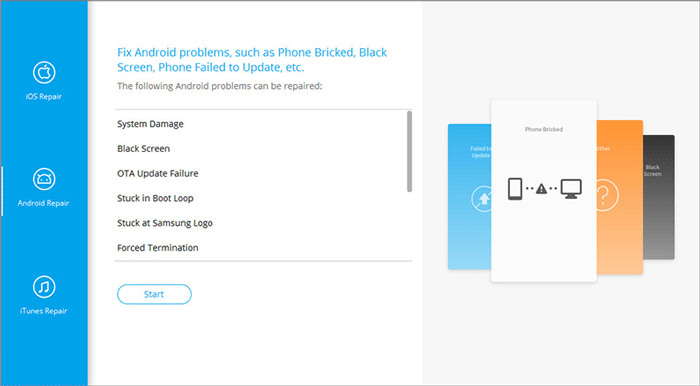
ステップ3。 Samsungの電話情報を選択し、空白に記入してください。ドロップダウンメニューを開いて、デバイスのブランド、名前、モデル、国、キャリアなど、詳細情報を選択できます。
次に、警告を確認し、「次」をタップして進みます。
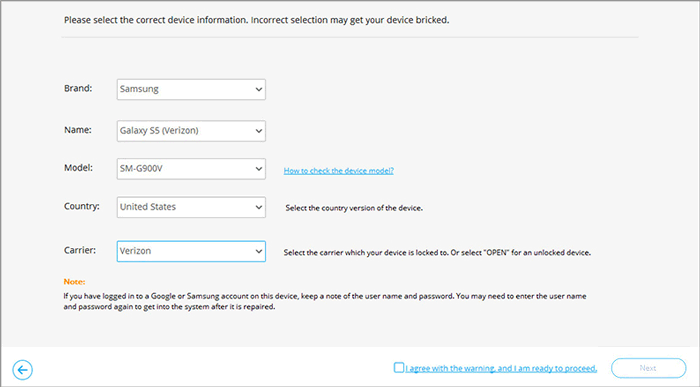
ステップ4。 このプログラムは、Samsung Galaxyから全体的なデータを削除します。続行する準備ができたら、「000000」と入力してください。
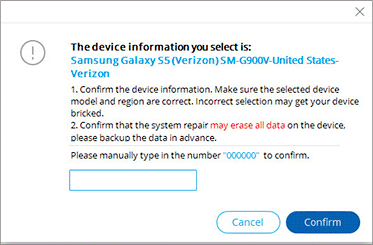
ステップ5。 Androidデバイスを起動してモードをダウンロードします。このプログラムは、デバイス情報に従って、Galaxy用のカスタマイズされた修正パッケージをダウンロードします。ダウンロードモードにアクセスするための2つの状況を次に示します。
#1。あなたの銀河にはホームボタンがあります。
- Samsungの電話/タブレットから電源を入れます。
- ホーム、パワーキー、ボリュームを5秒から10秒間ロングプレスします。
- すべてのボタンを放し、ボリュームアップボタンを押して、ダウンロードモードに入ります。
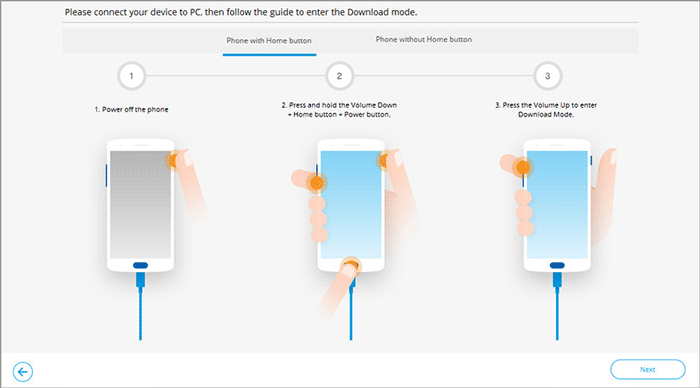
#2。銀河にはホームボタンがありません。
- Samsungの電話/タブレットから電源を入れます。
- Bixby Key、Power Key、およびVolume Downを5秒から10秒間ロングプレスします。
- すべてのボタンを放し、ボリュームアップボタンを押して、ダウンロードモードに入ります。
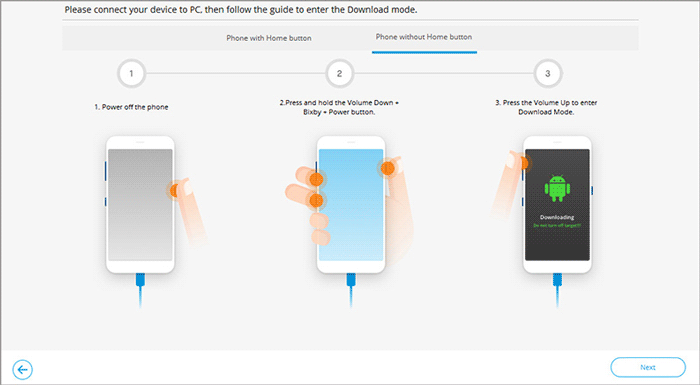
ステップ6。 「次へ」をクリックして、修理するファームウェアをダウンロードします。ダウンロードが終了すると、プログラムはSamsung Galaxyの修正を開始します。
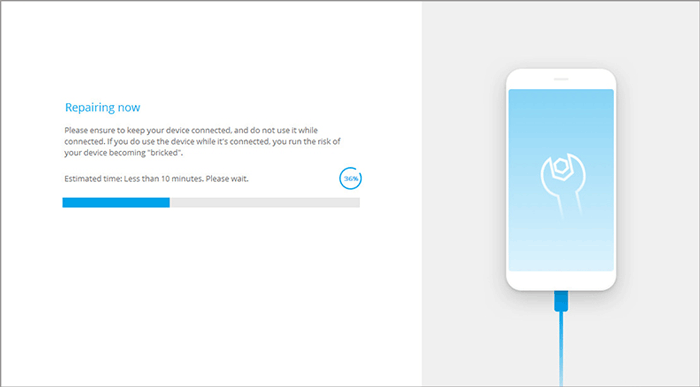
ステップ7。 修理プロセスが完了するのを待つ必要があります。そして、あなたのSamsung GalaxyはOdinモードエラーから抜け出します。

3.2 Odin Flashツールを使用して問題を修正します
デバイスを損傷したくない場合は、Odin Flash Toolを使用して役立ちます。ただし、この方法のプロセスは退屈です。
ステップ1。 コンピューターにOdin Flashツールと適切なファームウェアとドライバーソフトウェアをダウンロードします。次に、ファイルを右クリックして選択します 管理者として実行します オプション。
ステップ2。 ロングプレス 力、 ボリュームダウン そして 家 デバイスをダウンロードモードに起動してリリースするボタン 力 デバイスが振動するときのボタン。
ステップ3。 優しく押します ボリュームアップ ダウンロードモード画面を取得するボタン。
Suggested read: iPhone/AndroidからWhatsAppメッセージを印刷する5つの方法
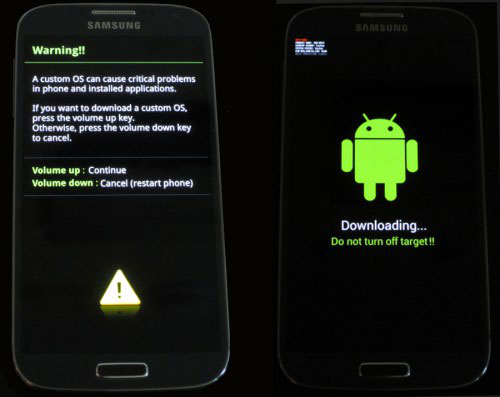
ステップ4。 USBケーブルでサムスンをコンピューターに接続すると、Odin Flashingツールが接続されたデバイスを自動的に検出します。次に、メッセージを言っています 追加した Odinウィンドウに表示されます。
ステップ5。 クリックしてください 「PDA」 または 「AP」 Odinウィンドウでファームウェアを見つけます。最後にクリックします 始める 問題を修正するため。
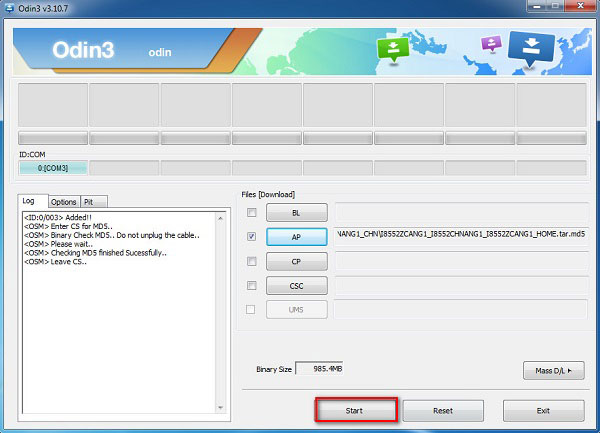
3.3バッテリーを取り外します
サムスンからバッテリーを取り外すと、ここでモードから抜け出すのにも役立ちます。これは簡単なことを意味しますが、デバイスに損傷を与える可能性があります。



